为文档快速添加段落标记的方法
1、启动Word 2013打开需要处理的文档,如图1所示。这是一首唐诗,其格 式不符合要求,下面为其添加段落标记,使其分行显示。
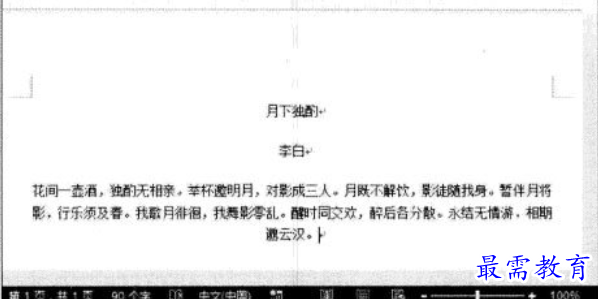
2、在“开始”选项卡中的“编辑”组中单击“替换”按钮打开“查找和替换”对话框,在“替换”选项卡的“查找内容”文本框中输人需要查找的内容,这里输人“。”, 如图2所示。
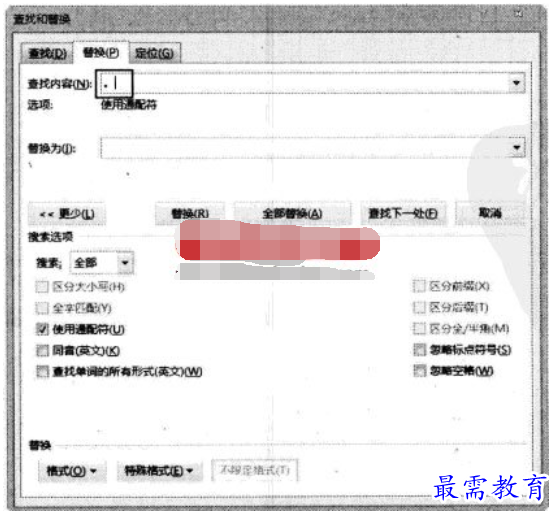
提示:对话框的“搜索选项”栏用于对文档的搜索进行设置,如果“全字匹配”复选框被勾选,则只有全字相匹配的单词才能找到;勾选“同音(英文)”复选框时,可以将同音的英文单词都找出来;勾选“查找单词的所有形式(英文)”复选框时,可以将单词的所有形式都找出来。
3、在“替换为”文本框中输入“。”后单击“特殊格式”按钮,在打开的列表中选 择“段落标记”选项,如图3所示。

4、单击“全部替换”按钮,Word对文档进行查找,并对找到的内容进行替换操作。 完成操作后,Word会给出提示对话框提示操作完成,并给出替换对象的个数,单击“确定”按钮关闭对话框即可,如图4所示。

提示:单击“格式”按钮,可以通过从弹出的菜单中选择相应的命令来设置查找或 替换格式,如字体、段落格式或样式等;单击“不限定格式”按钮,将取消 设定的查找或替换格式。
5、此时,在文档中添加了段落标记,而且文档被划分了段落,如图5所示。
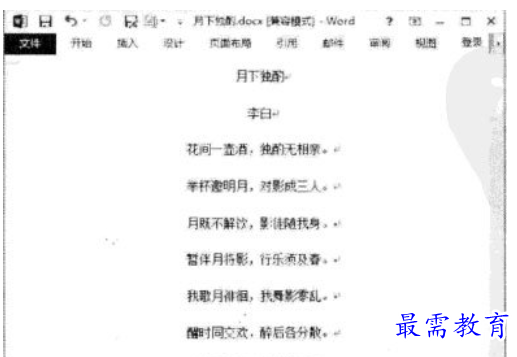
继续查找其他问题的答案?
-
Word 2019如何转换为PowerPoint?(视频讲解)
2021-01-258次播放
-
PowerPoint 2019如何为切换效果添加声音?(视频讲解)
2021-01-232次播放
-
PowerPoint 2019如何设置切换效果的属性?(视频讲解)
2021-01-232次播放
-
PowerPoint 2019如何为幻灯片添加切换效果?(视频讲解)
2021-01-230次播放
-
2021-01-199次播放
-
2021-01-193次播放
-
2021-01-192次播放
-
2021-01-191次播放
-
2021-01-1912次播放
-
2021-01-196次播放
 办公软件操作精英——周黎明
办公软件操作精英——周黎明
 湘公网安备:43011102000856号
湘公网安备:43011102000856号 

点击加载更多评论>>